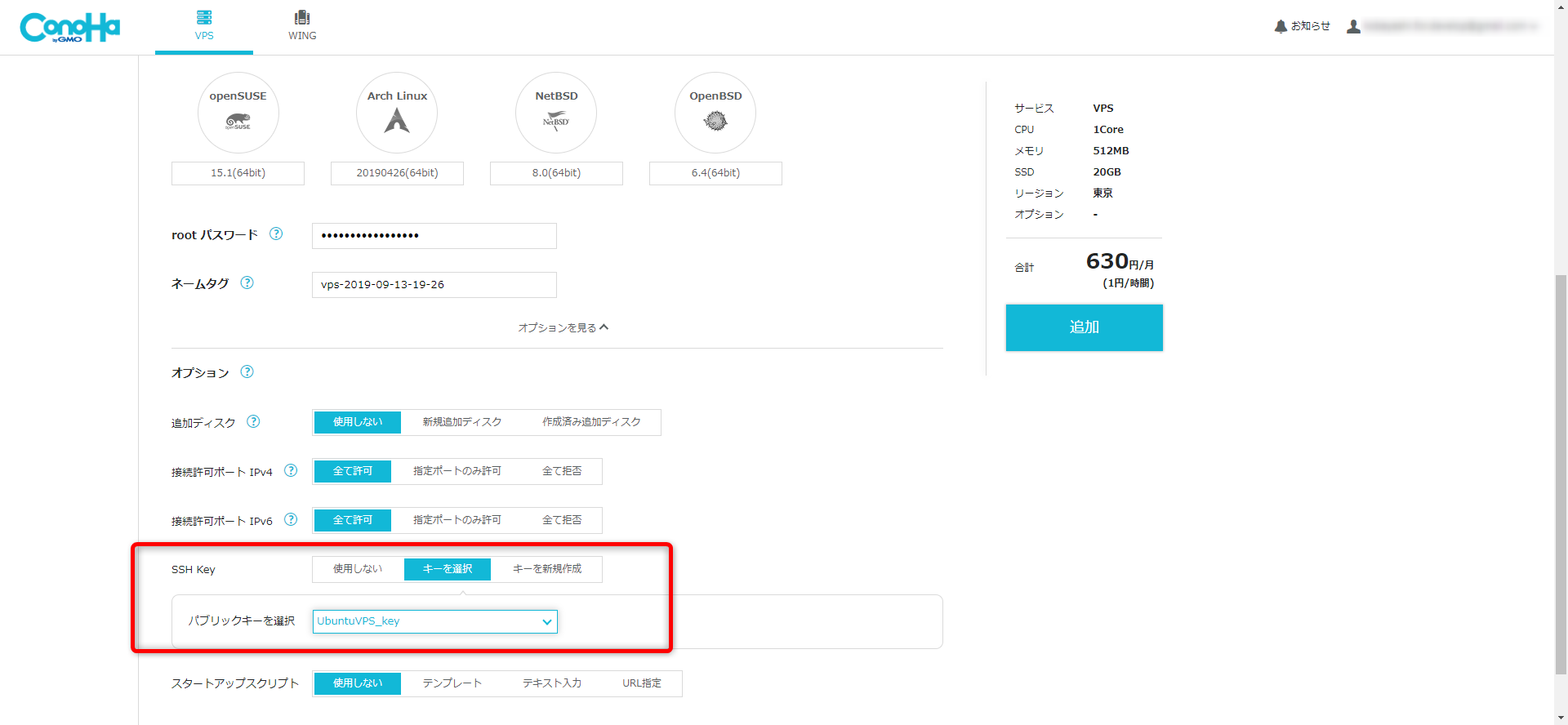ユーザを作って権限付与して、ローカルで鍵生成して転送して・・・と面倒な解説ばかりだしCentOSでの解説しか無かったので、UbuntuのVPSで、一般ユーザで公開鍵認証のSSHをする方法です。とっても簡単にしました。
認証用のKeyを、rootと一般ユーザで同じものを使うことにして、ssh-keygenやscpも使いません。
一般ユーザuserを作ります。
前提条件
- 今からConohaでUbuntuのVPSを立てる
- SSHのクライアントはローカルに入っている
ConoHaでの準備
ConoHaでSSHキーを作る
ConoHaのセキュリティタブから、SSHセットを予め作ってしまいます。
このとき秘密鍵を一度だけダウンロードできるので、~/.ssh/UbuntuVPS_PrivateKey.pemとでもして保存します。
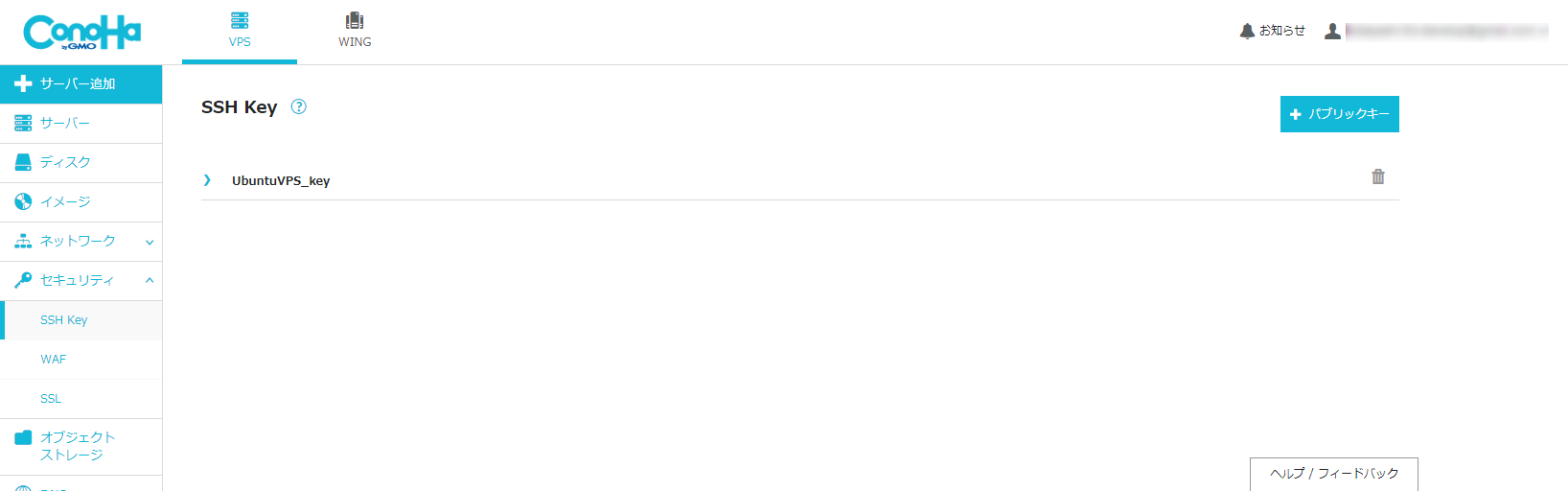
VPSを作る
オプションのSSH Keyを、”キーを選択”として、さっき作ったキーを指定します。
ここでSSHを指定すると、VPSの認証の設定が勝手に以下のようになります。
公開鍵認証しかするつもりがないなら、/etc/ssh/sshd_configは触る必要がありません。
- 認証は公開鍵のみ:
~/.ssh/authorized_keysを参照する - パスワードでの認証は許さない
- パスフレーズのないキーは許す
- rootは指定したRSAキーを公開鍵にもつ
とにかく、これで”追加”を押せばVPSが作られます。
ローカルでの準備
先にSSH接続用の設定を作ってしまいます。
~/.ssh/configを、なければ生成して編集する。
Host root
HostName VPS_IP
Port 22
User root
IdentityFile path\to\.ssh\UbuntuVPS_PrivateKey.pem
Host user
HostName VPS_IP
Port 22
User user
IdentityFile path\to\.ssh\UbuntuVPS_PrivateKey.pem
User以外はすべて同じです。お手軽ですね。
IdentityFileには、ConoHaからダウンロードした秘密鍵:pemファイルを指定します。
この段階で、rootには以下のコマンドでssh接続できるハズです。
ssh root
そのrootのまま進みます。
VPSの操作
rootでssh接続できたら、一般ユーザを追加して、sudo権限を与え、sshはrootと同じ用にします。
以下のコマンドでいっぺんに完了します。
※CentOSで言うところのwheelグループがubuntuのsudoグループになります。
# パスワードやらプロフィールやら求められる
adduser user
gpasswd -a user sudo
ls /home/
mkdir /home/user/.ssh
cp .ssh/authorized_keys /home/user/.ssh/
chmod 700 /home/user/.ssh
chmod 600 /home/user/.ssh/authorized_keys
chown -R user /home/user
完了したら一度exitする。
たしかめる
次のコマンドでrootで入れることを確認したら、
ssh root
次のコマンドでuserで入れることを確認。
ssh user